Cách thực hiện cuộc gọi nhóm trong Skype
Trước kia, để tiến hành thực hiện cuộc gọi video, gọi nhóm miễn phí trên Skype, người dùng cần phải trả tiền và tham gia vào một dịch vụ "cao cấp" của sản phẩm này. Tuy nhiên, trước sự cạnh tranh ngày càng khốc liệt của thị trường OTT, Microsoft đã buộc phải kích hoạt, và đưa tính năng này vào để người dùng có thể sử dụng hoàn toàn miễn phí.
- Tải Skype miễn phí
- Tải Skype cho iOS
- Tải Skype cho Android
- Tải Skype cho Windows Phone
- Tải Skype cho Mac
Gọi nhóm, hay gọi video là những tính năng cực kỳ thú vị và tiện ích mà bất kỳ người dùng nào cũng đều mong muốn có thể sử dụng chúng một cách thoải mái mà không phải trả phí. Có thể coi đây là yếu tố quan trọng trong việc quyết định người dùng có dùng, hay sẽ lựa chọn sử dụng OTT nào.
Cách gọi video trong Skype
Nếu không nhớ tài khoản, các bạn có thể làm theo hướng dẫn này. Sau khi đã đăng nhập được, các bạn làm theo các bước sau đây:
Đầu tiên, lập nhóm mà mình cần thực hiện cuộc gọi. Nếu nhóm đó đã có sẵn thì có thể bỏ qua bước này, còn nếu chưa có, từ giao diện chính của Skype, các bạn click vào thẻ Contacts, chọn Create New Group...
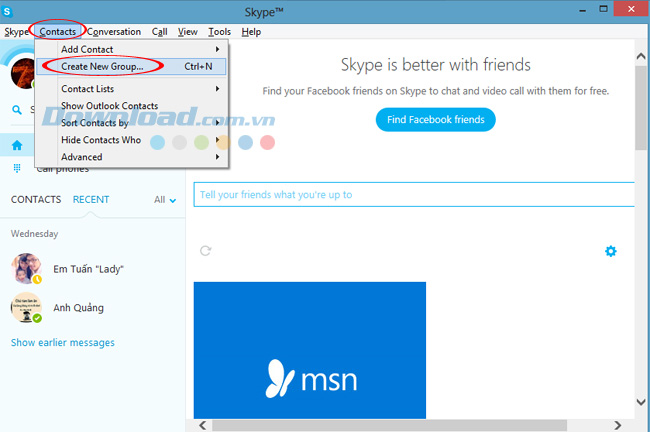
Một danh sách trống - Empty Group xuất hiện. Các bạn nhấp vào biểu tượng thêm người để mở ra danh sách bạn bè, sau đó tick vào những người mà bạn muốn tạo nhóm cùng họ. Cuối cùng, nhấp vào biểu tượng chữ "v" để hoàn tất.
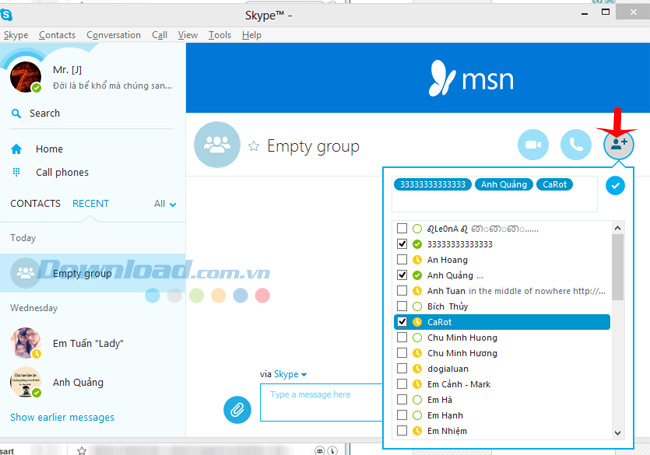
Hoặc cũng có thể thực hiện thao tác nhấn, giữ chuột trái, sau đó kéo tên liên lạc từ bên danh sách có sẵn vào trong khung chat vừa lập để thêm người vào nhóm.
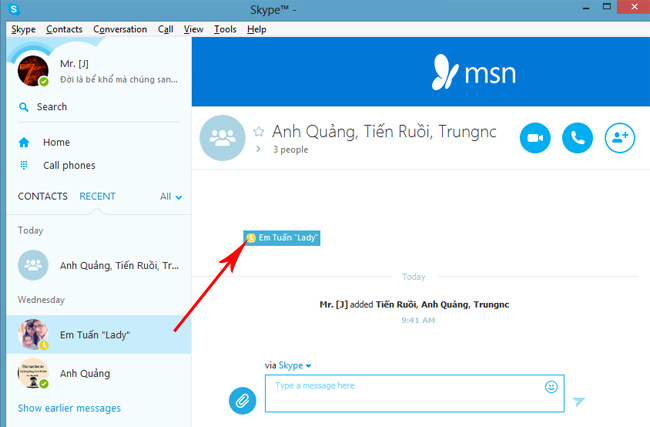
Vậy là các bạn đã tạo xong nhóm chat của mình, hoặc nếu đã tồn tại nhóm, muốn thực hiện cuộc gọi video trong nội bộ nhóm ấy, các bạn chỉ cần nhấp chuột trái vào biểu tượng camera (ở ngay bên cạnh phần tên các thành viên trong nhóm). Hoặc nếu chỉ cần thực hiện cuộc gọi thông thường (không có video), các bạn nhấp vào biểu tượng chiếc điện thoại. Cuộc gọi vẫn được thực hiện, chỉ khác là sẽ không có video xuất hiện. Đây là trường hợp mà các bạn có thể áp dụng nếu một trong những thành viên của nhóm không có webcam.
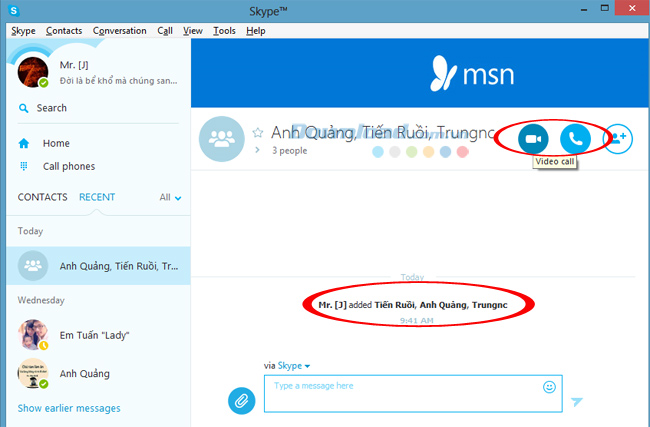
Lúc này Skype sẽ thực hiện cuộc gọi tới các thành viên trong nhóm của bạn. Nếu họ có online và chấp nhận cuộc gọi, hình ảnh của mỗi thành viên ấy sẽ hiện trong ô có tên của họ, như hình dưới đây.
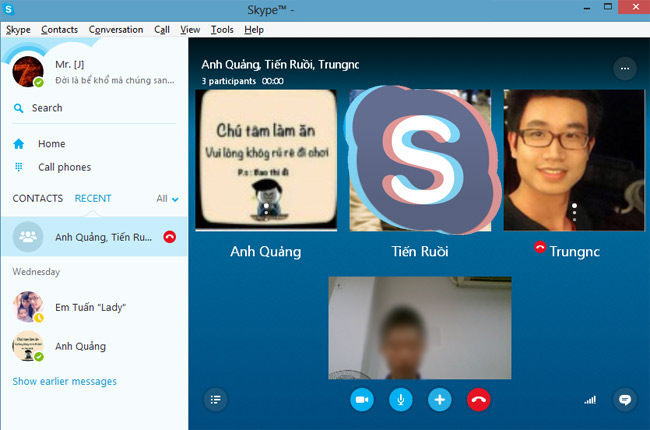
Skype được yêu thích và trở thành lựa chọn số một của những người làm việc trong môi trường công sở không chỉ vì miễn phí, khả năng tiện dụng trong giao tiếp, chia sẻ file, mà còn vì những tiện ích chỉ riêng nó có. Ví dụ, nếu nhóm của bạn được yêu cầu thêm ai đó, hoặc bạn chợt nhận ra trong nhóm còn có người chưa được tham gia, bạn hoàn toàn có thể add thêm họ ngay khi cuộc gọi đang được thực hiện.
Cách làm như sau:
- Tại chính giao diện cuộc gọi đang thực hiện, các bạn nhấp chuột vào biểu tượng dấu cộng màu trắng.
- Khi một cửa sổ nhỏ hiện ra, chọn vào mục Add people to this call...
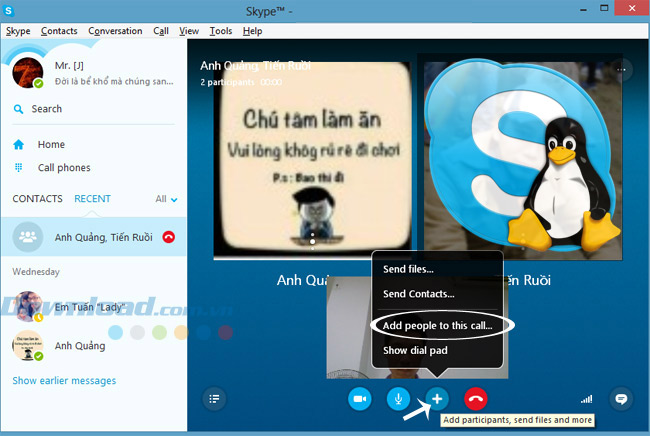
Tiếp tục nhập tên của những người còn thiếu vào trong ô màu trắng, hoặc nhấp vào tên của họ trong danh sách bên dưới rồi chọn vào Add to call để hoàn thành.
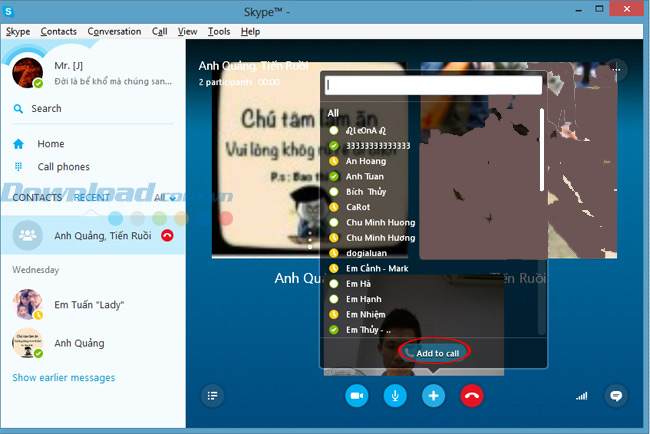
Khi cuộc gọi được thực hiện, các thành viên được thêm cũng sẽ xuất hiện trong màn hình như các thành viên đã có ban đầu. Ngoài ra, các bạn cũng có thể đổi tên nhóm, lưu nhóm lại trong danh bạ như một liên lạc bình thường để tiện cho sau này làm việc. Không cần mỗi lần lại phải tìm, tạo một nhóm sẽ rất mất thời gian.
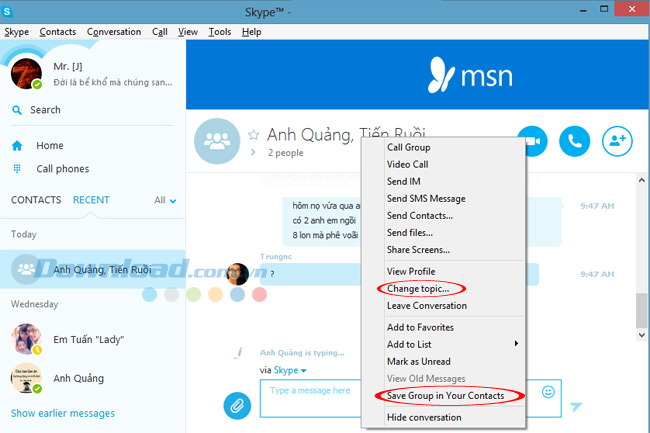
Vậy là các bạn, đặc biệt những ai đang sử dụng phần mềm chat và nhắn tin miễn phí Skype làm công cụ giao tiếp đã vừa được hướng dẫn cách tạo và thực hiện một cuộc gọi video miễn phí trong nhóm. Điều này sẽ rất có ích nếu các bạn muốn thực hiện công việc cần tới hình ảnh hoặc chia sẻ màn hình cho những vấn đề cần sự trực quan.
Cách thực hiện cuộc gọi nhóm trên Skype:
Các bạn cũng có thể tham khảo thêm những bài viết khác về Skype, như: Cách ghi âm cuộc gọi Skype, chat trên nhiều cửa sổ Skype, hay những điều cần biết khi sử dụng Skype...
Theo Nghị định 147/2024/ND-CP, bạn cần xác thực tài khoản trước khi sử dụng tính năng này. Chúng tôi sẽ gửi mã xác thực qua SMS hoặc Zalo tới số điện thoại mà bạn nhập dưới đây:



















